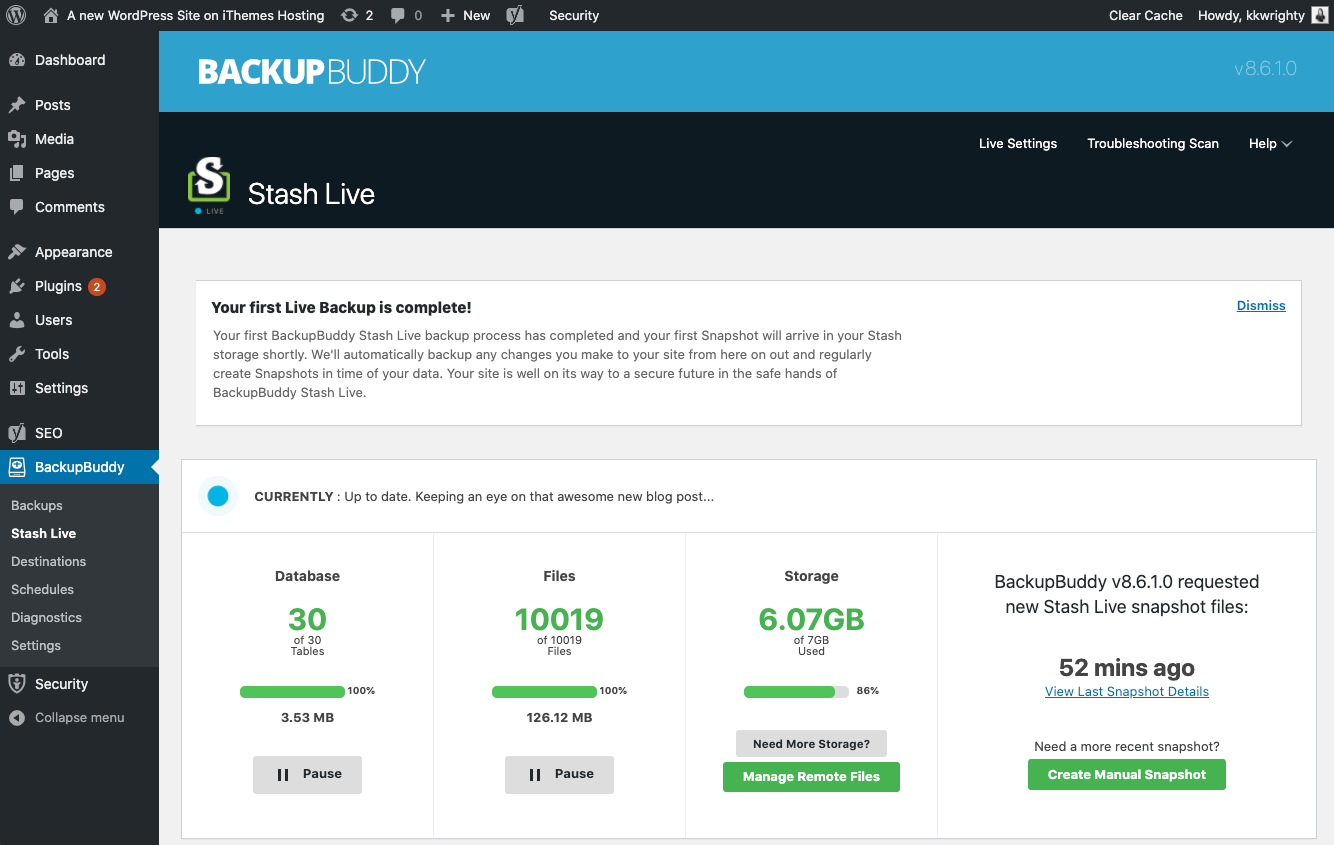BackupBuddy Üniversitesi: Canlı Stash
Yayınlanan: 2020-08-28BackupBuddy University'nin bu sayısında, BackupBuddy'nin otomatik, bulut tabanlı WordPress yedekleme özelliği olan Stash Live'ı ele alıyoruz. Stash Live, 1 GB+ ücretsiz BackupBuddy Stash depolama alanı ile tüm BackupBuddy müşterileri için ücretsiz olarak dahildir.
Stash Live nedir?
Stash Live, BackupBuddy eklentisi ile çalışan otomatik yedekleme hizmetidir. Stash Live , gönderiler, sayfalar, medya, eklentiler ve temalardaki değişiklikleri sürekli olarak izler ve ardından bu değişiklikleri yedekleyerek web sitenizin bir "Anlık Görüntüsünü" oluşturur.

Stash Live, sitenizi her zaman değişiklikler için izlediğinden, yeterince sık olmayan yedekleme programları hakkında endişelenmenize gerek yok.
Stash Live, büyük veya sınırlı sunucu kaynaklarına sahip web siteleri için harikadır (örneğin, paylaşılan barındırmadaysanız), çünkü Stash Live, çalışan yedeklemelerin ağır yükünü sunucunuzdan Stash sunucularımıza aktarır.
Stash Live Nasıl Çalışır?
Geleneksel BackupBuddy yedekleme işlemi yerine Stash Live, aşamalı yedeklemeler yapar ve ardından güncellenen dosyaları Stash Live sunucumuza gönderir . Stash Live ile yapılan bu tür yedeklemelere Anlık Görüntüler denir.
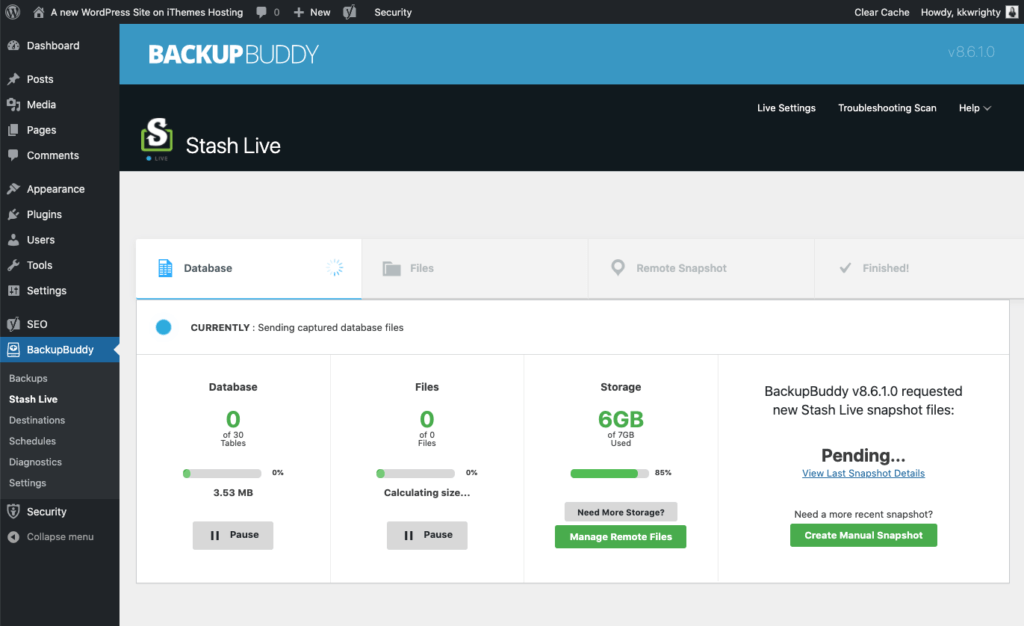
Anlık Görüntü nedir?
Stash Live, her gün sitenizin zamanında bir "Anlık Görüntüsünü" alır ve bu, sitenizin o andaki bir kaydıdır. Sitenizde değişiklikler yapıldığında, Stash Live bu değişiklikleri en son Anlık Görüntünüze yerleştirecektir.
- Anlık görüntüler, medya, eklenti veya tema dosyası değişikliklerinin yakın zamanda tamamlanan dosya yüklemelerinin yanı sıra veritabanı değişikliklerini de yakalar.
- Anlık görüntüler, değişiklikler meydana geldikçe her gün otomatik olarak gerçekleşir veya daha yeni bir Anlık Görüntüye ihtiyacınız varsa, Stash Live aracılığıyla manuel olarak bir Anlık Görüntü oluşturabilirsiniz.
- Anlık Görüntü yedekleriniz, WordPress yedeklerini depolamak için tasarlanmış güvenli, site dışı depolama hedefimiz BackupBuddy Stash'ta indirilebilir zip dosyaları olarak saklanır. Anlık Görüntü yedekleme dosyalarınız iThemes Sync panosundan indirilebilir.
- Anlık görüntüler, web sitenizi, Anlık Görüntünün alındığı ve geçiş/geri yükleme için herhangi bir geleneksel yedekleme gibi kullanıldığı zamana geri yüklemek için kullanılabilir.
Neden Stash Live Kullanmalıyım?
BackupBuddy'yi ilk kullanmaya başladığınızda, hangi tür yedeklemeyi kullanacağınızı merak edebilirsiniz: geleneksel BackupBuddy yedeklemeleri veya Stash Live. İşte Stash Live'ı kullanmak isteyebileceğiniz birkaç neden.
- Yedekleme zaman aşımlarını ve ana bilgisayar/sunucu sınırlarını çözün. Stash Live, sunucunuzdan Stash sunucularımıza çalışan yedeklemelerin ağır yükünü kaldırır. Yavaş paylaşılan barındırmada çalışan BackupBuddy ile ilgili sorunlarınız varsa veya kontrol edemediğiniz sunucu yapılandırmalarıyla sınırlı kaldıysanız, Stash Live sizin için yapılmıştır.
- Yedeklemeler otomatik olarak çalışır. Bir kez kurduktan sonra, Stash Live, WordPress sitenizdeki gerçek zamanlı değişiklikleri aktif olarak izlemeye başlayacak ve bu değişiklikleri güvenlik için hizmetimize aktaracaktır. Daha sonra periyodik olarak sitenizin anlık görüntüsünü alır, bu da sitenizin o andaki bir kaydıdır.
- BackupBuddy Stash'ta yedeklerinizin kolay saha dışında depolanması. Aslında WordPress yedeklerini depolamak için tasarlanmamış uzak hedeflerle uğraşmayın. Stash Live ile yedekleriniz, BackupBuddy ile sorunsuz bir şekilde çalışmak üzere oluşturduğumuz güvenli, site dışı depolama hedefimiz BackupBuddy Stash'ta güvenle depolanır. Ayrıca, bir BackupBuddy müşterisi olarak, ortalama bir WordPress sitesinin (150MB) yaklaşık 6 yedeğini depolamak için yeterli olan 1 GB+ ücretsiz Stash depolama alanı elde edersiniz.
- Stash Live ile sitenizi daha hızlı geri yükleyin. Stash Live, BackupBuddy'nin WordPress sitenizi geri yükleme aracı olan ImportBuddy ile entegredir. Site geri yüklemeleri için manaul ImportBuddy yöntemini kullanıyorsanız, Stash Live yedeklemeleriyle geri yüklemelerin ne kadar hızlı olduğunu seveceksiniz.
Stash Live, BackupBuddy Stash ve Geleneksel BackupBuddy Yedeklemeleri Arasındaki Fark Nedir?
BackupBuddy Stash, Stash Live ve geleneksel BackupBuddy yedeklemeleri arasındaki farkları merak ediyor olabilirsiniz. Birkaç farkı parçalayalım:
Geleneksel YedeklemeBuddy Yedeklemeleri
- WordPress yedekleme eklentisi BackupBuddy, çalıştırmak istediğiniz 5 WordPress yedekleme türünden (Tam, Veritabanı, Yalnızca Temalar, Yalnızca Eklentiler veya Yalnızca Medya) bağlı olarak "geleneksel" bir yedekleme çalıştırır.
- Yedeklemeler, BackupBuddy > Yedeklemeler sayfasından planlandığında veya manuel olarak başlatıldığında çalışır.
- Geleneksel yedeklemeler, sitenin kendi sunucusunda oluşturulmalı (ve sıkıştırılmalıdır).
- Geleneksel yedeklemeler, seçtiğiniz uzak hedefe gönderilebilir.
YedekArkadaş Stash
- BackupBuddy Stash, BackupBuddy yedeklemeleriniz için güvenli, uzak depolama hedefidir.
- BackupBuddy Stash, BackupBuddy ile çalışacak şekilde tasarlanmıştır, bu nedenle onu Uzak Hedefiniz olarak kullanmanın Stash Live dahil birçok avantajı vardır.
- Tüm BackupBuddy müşterileri 1 GB+ boş alan elde eder (abonelik planınıza bağlı olarak).
- İşte BackupBuddy Stash'i kullanmak için 10 neden.
Canlı Zula
- Stash Live, BackupBuddy eklentisi ve uzak hedef olan BackupBuddy Stash ile çalışan otomatik yedekleme hizmetidir.
- Stash Live, geleneksel yedeklemeler yerine artımlı yedeklemeler yapar ve ardından dosyaları Stash Live sunucusuna gönderir.
- Stash Live, web sitenizdeki değişiklikleri sürekli olarak izler ve ardından bu değişiklikleri yedekler.
- Stash Live, BackupBuddy Stash hesabınızda depolanan sitenizin bir "anlık görüntüsünü" oluşturur.
- Büyük veya sınırlı sunucu kaynaklarına sahip web siteleri için idealdir (örneğin, paylaşılan barındırmadaysanız). Stash Live, yedekleme işlemi web sitenizin sunucusundan gerçekleştirildiği için sitelerin yedeklemeleri tamamlamasını kolaylaştırmak için oluşturuldu.
Geleneksel BackupBuddy Yedeklemeleri Ne Zaman Kullanılır?
Stash Live, sizin ve web siteniz için mutlaka en iyi seçenek olmayabilir. Bir zamanlamaya göre çalışacak ve uzak bir hedefe gönderilecek şekilde kurulan geleneksel BackupBuddy yedeklemeleri, çoğu web sitesinin ihtiyaçlarını karşılayabilir.
Yalnızca geleneksel BackupBuddy yedeklemesine ihtiyaç duyabileceğiniz birkaç senaryo aşağıda verilmiştir.
- Günde bir veya daha az yayınlıyorsunuz
- Sunucunuz sıkıştırılmış dosyaları kolayca işleyebilir*
*Birçok paylaşımlı barındırma sunucusunun kısıtlamaları vardır. Destek, BackupBuddy'yi barındırma ortamınızla çalışacak şekilde yapılandırmanıza yardımcı olabilir.
Hem Geleneksel BackupBuddy Yedeklemelerini hem de Stash Live'ı Kullanmalı mıyım?
Stash uzak hedefinize hem Stash Live'ı hem de geleneksel yedeklemelerin gönderilmesini önermiyoruz. Her ikisinin de nihai sonucu aynı olduğundan (Zaka hesabınızda depolanan yedekler); sadece farklı şekilde başarıyorlar.
Bunun ana nedeni, hem Stash Live'ı kullanmanın hem de BackupBuddy Stash uzak hedefinize geleneksel yedeklemeler göndermenin, yedekli yedeklemelerle Stash kotanızı hızla doldurmanıza neden olabilmesidir.
Site sunucusunda yerel depolama için Stash Live ve geleneksel yedeklemeleri aynı anda kullanmak istiyorsanız, bunu yine de yapabilirsiniz. Ve/veya bu geleneksel yedeklemelerin Amazon S3, Dropbox, Google Drive vb. gibi farklı bir uzak hedefe gönderilmesini de sağlayabilirsiniz. Bu şekilde, Stash kotanızı maksimuma çıkarmadan ek fazlalığa sahip olabilirsiniz. (Diğer uzak hedeflerin, Stash uzak hedefimiz ve/veya Stash Live kadar kurulumu ve kullanımı kolay olmadığını unutmayın.
Stash Live Nasıl Kurulur ve Kullanılır
Stash Live'ın kurulumu ve kullanımı inanılmaz derecede kolaydır. Başlamak için tek ihtiyacınız olan iThemes müşteri kullanıcı adınız ve şifreniz.
BackupBuddy'yi kurup etkinleştirdikten sonra, WordPress yönetici panonuzdaki BackupBuddy eklenti menüsüne gidin. BackupBuddy > Stash Live sayfasını ziyaret edin.
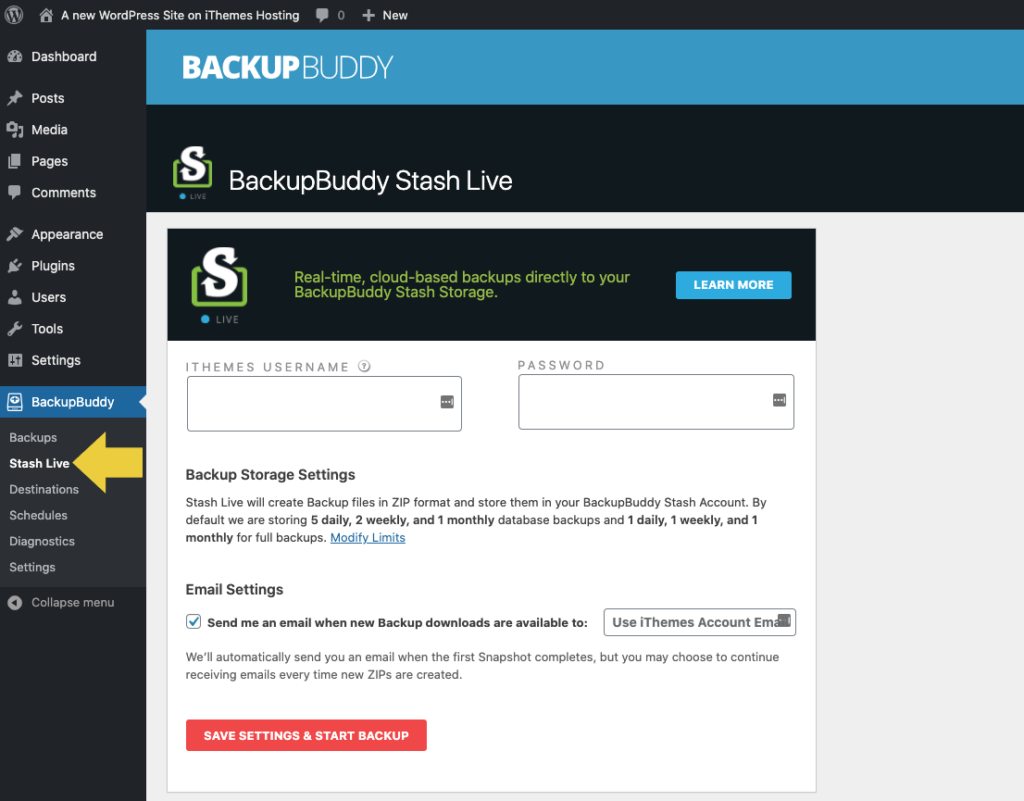
- Stash Live sayfasında, iThemes kullanıcı adınızı ve şifrenizi girin. Bu, BackupBuddy aboneliğinizi satın almak için kullandığınız müşteri kullanıcı adı ve şifresiyle aynı olmalıdır.
- E-posta Ayarları altındaki e-posta adresinin doğru olduğundan emin olun. Bu, Stash Live'ın ilk Anlık Görüntünüzün onayını göndermek için kullanacağı e-postadır.
- İlk Anlık Görüntünüze başlamak için Ayarları Kaydet ve Yedeklemeyi Başlat düğmesini tıklayın .
- Yapabiliyorsanız, ilk Anlık Görüntünüz oluşturulurken Stash Live sayfasını açık tutun .
İlk Anlık Görüntünüz tamamlandığında, Anlık Görüntü dosyalarınızı içeren bir e-postayla birlikte Canlı Zula sayfasında bir bildirim görürsünüz.

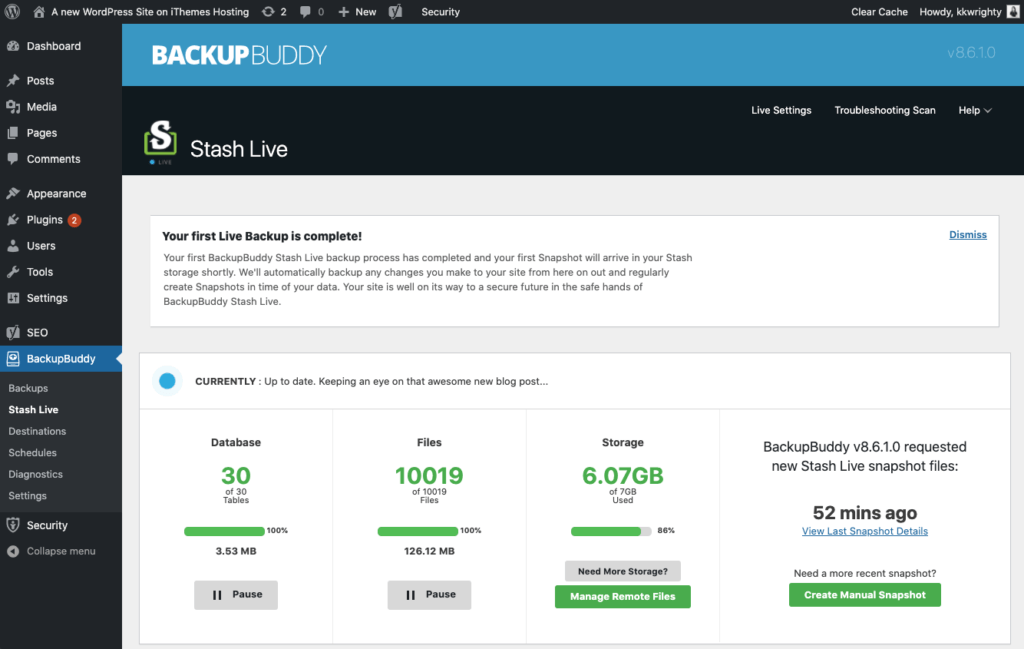
İlk Anlık Görüntümü Oluşturmak Ne Kadar Sürer?
Niye ya? İlk Anlık web sitenizin veri ve tüm dosyaları aktarmak için çalışıyor. Kaç dosya olduğuna, tek tek dosyaların boyutuna ve sitenize ayrılan sunucu kaynaklarına ve ne kadar site etkinliği aldığınıza bağlı olarak, bu Anlık Görüntünün tamamen oluşturulması birkaç saat (bir gün veya daha uzun) sürebilir.
İlk Anlık Görüntüyü oluşturmak için gereken süre, tek tek dosyaları göndermek için gereken ek yükten kaynaklanır. Her dosya aktarımı için çok fazla ek yük var ve tek bir dosya yerine binlerce dosya gönderdiğimiz için çok zaman alıyor. Örneğin, her dosya gönderimi, en küçük dosyalar için bile 1 veya 2 saniye sürebilir. Bu, birçok dosyayla çarpıldığında toplanır.
Stash Live, ilk Anlık Görüntü dosyalarının ilerlemesini sağlamak için bir "Cron Kicker" kullanır. Site etkinliği veya Stash Live sayfasını açık tutmak, "Cron Kicker"ın süreci ilerletmesini garanti etmeye yardımcı olacaktır. Web sitesine kimse erişmiyorsa (Siz Stash Live sayfasında değilsiniz ve sitenizi başka kimse ziyaret etmiyorsa), Stash Live sürecinin kendi kendine çalışması için bir yol yoktur.
Yavaş bir ilk Anlık Görüntü derlemesi olmasına rağmen, sonraki yedeklemeler, yalnızca değiştirilen dosyalar iletildiği için genellikle normal bir yedeklemeden DAHA HIZLIDIR . Zip oluşturma sürecinin sunucularımıza yüklenmesi, geleneksel olarak yedekleme sürecinin en yoğun kaynak gerektiren kısmı olduğundan, sunucu zaman aşımlarından kaynaklanan herhangi bir sorun olasılığını önemli ölçüde azaltır.
Kısacası, ilk transfer biraz zaman alabilir ancak tamamlandıktan sonra gelecekte işler çok daha hızlı ilerlemelidir. Stash Live sayfasını ilk yedekleme sırasında açık tutmak, bazı durumlarda sürecin biraz daha hızlı ilerlemeye devam etmesine yardımcı olabilir.
Anlık Görüntülerimi Nereden İndiririm?
Anlık Görüntü yedekleme dosyalarınızı indirmenin üç farklı yolu vardır.
1. BackupBuddy Stash hesabınızdaki iThemes Sync panosundan
Anlık Görüntü yedekleme dosyalarınız otomatik olarak BackupBuddy Stash hesabınıza gönderilir. (BackupBuddy Stash, güvenli, saha dışı depolama hedefimizdir). Tüm Anlık Görüntü yedekleme dosyalarınızı, BackupBuddy, BackupBuddy Stash ve/veya Stash Live kullanarak ek web sitelerinden diğer yedekleme dosyalarını da yönetebileceğiniz iThemes Sync panosundan indirebilirsiniz.
iThemes Sync panosundan Stash sayfasına gidin. Dosyaları Görüntüleme seçenekleriyle birlikte BackupBuddy Stash kullanan tüm web sitelerinizi burada göreceksiniz .
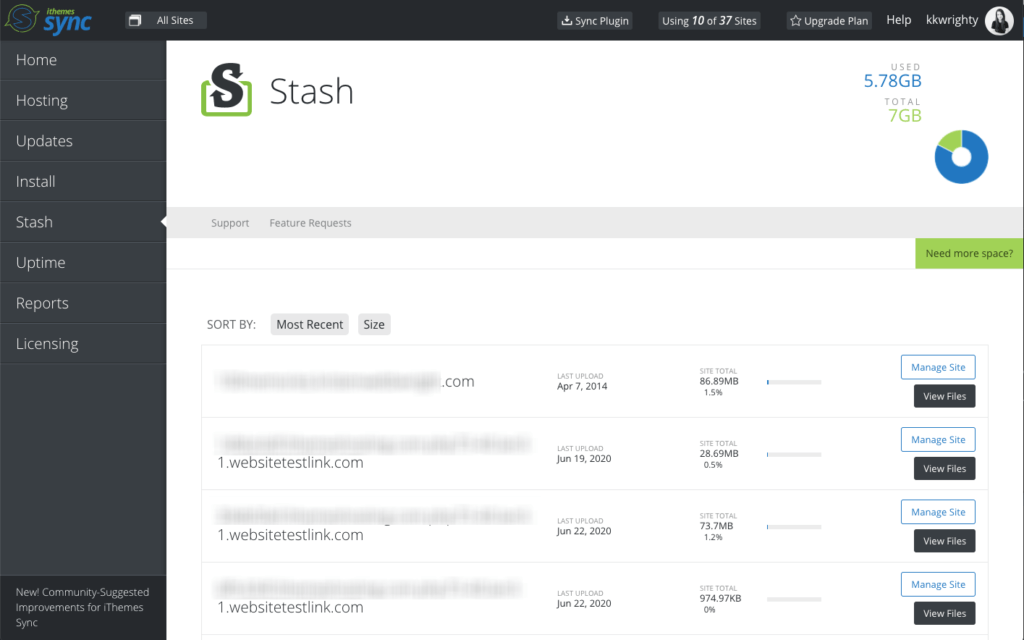
iThemes Sync, BackupBuddy ile birkaç harika entegrasyona sahiptir. BackupBuddy University'de daha fazla bilgi edinin: iThemes Sync'in birden fazla WordPress sitesini yönetme konusunda size zaman kazandırabileceği tüm yolları görmek için iThemes Sync Entegrasyonu.
2. Anlık Görüntü e-postalarınızdan
Stash Live bir Anlık Görüntüyü her tamamladığında, Anlık Görüntü yedekleme dosyalarınıza doğrudan indirme bağlantıları olan bir e-posta alırsınız.
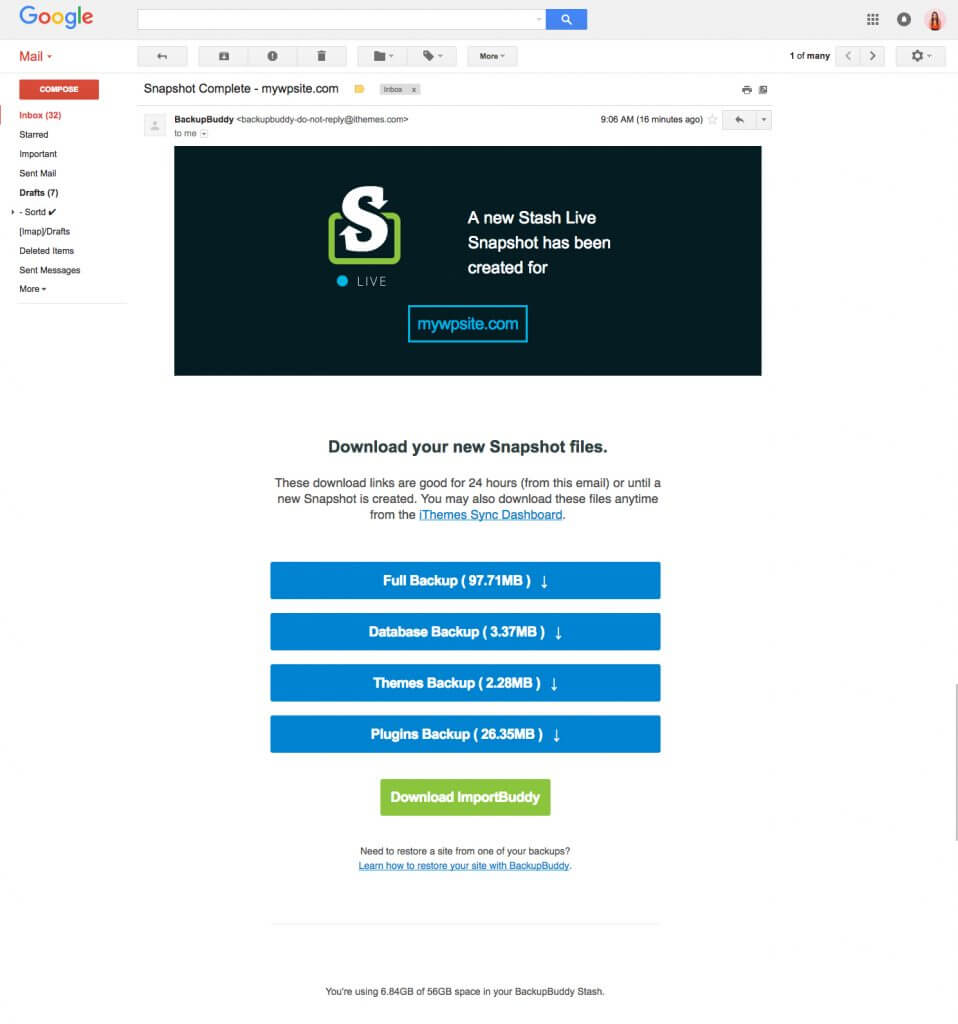
3. BackupBuddy'deki Stash Live sayfasından
Stash sayfanızı indirebileceğiniz son yer, BackupBuddy eklentisinin içinden, Stash Live sayfasında, WordPress yönetici kontrol panelinizin içindedir.
BackupBuddy > Stash Live sayfasında, durum bölümünün altında listelenen Anlık Görüntü dosyalarınızı göreceksiniz. İndirme bağlantısını ortaya çıkarmak için üç noktalı menüyü tıklayın.
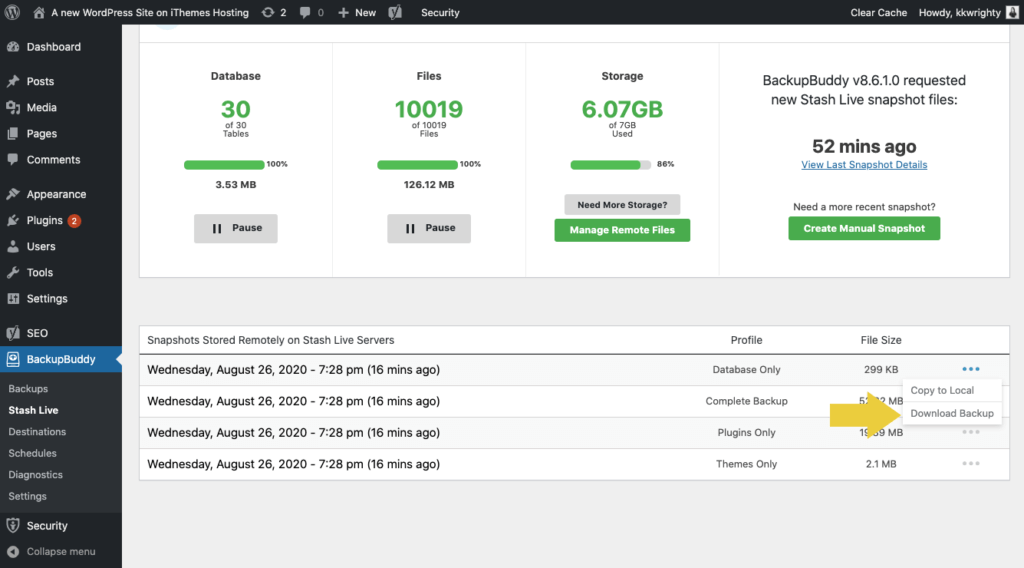
Manuel Anlık Görüntü Nasıl Oluşturulur
Stash Live ile manuel bir Anlık Görüntü oluşturmanın iki yolu vardır.
Gerçek zamanlı yansıtılmış dosyalarınızın (son saniyeye kadar tüm en son veritabanı değişikliklerinin yanı sıra yakın zamanda tamamlanan medya, eklenti veya tema dosyası değişiklikleri dosya yüklemelerini içeren) bir Anlık Görüntüsü oluşturmak için aşağıdakileri yapın:
1. BackupBuddy'deki Canlı Stash Sayfasından
BackupBuddy eklenti menüsündeki Stash Live sayfasında, başlamak için Manuel Anlık Görüntü Oluştur düğmesini tıklayın.
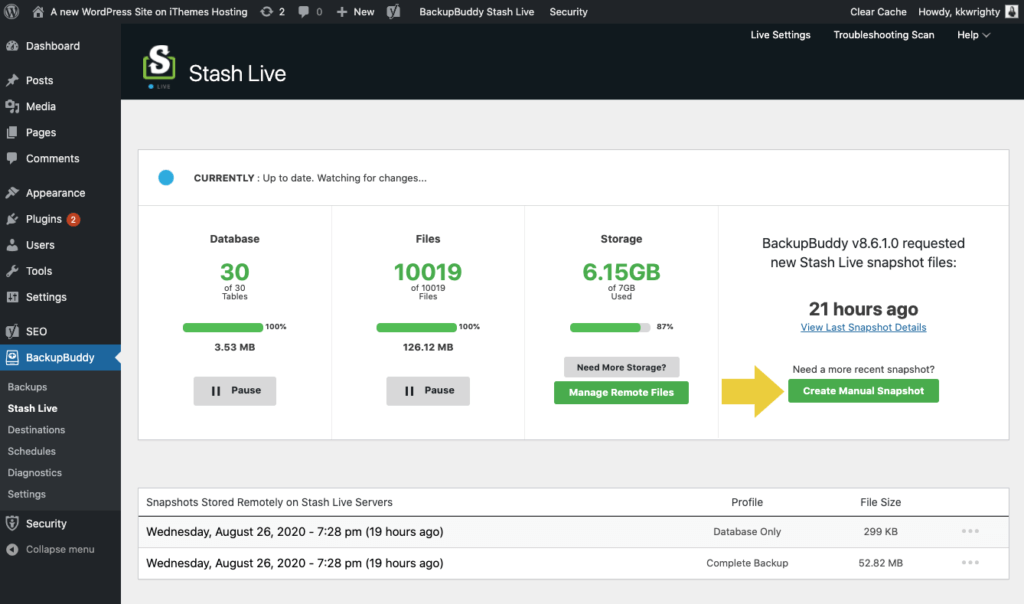
2. iThemes Sync panosundan / BackupBuddy Stash
iThemes Sync Panelinin Stash bölümüne gidin. Listede sitenizi bulun ve sağındaki Dosyaları Görüntüle düğmesini tıklayın. Açılan ekranda sağ üstte bulunan Anlık Görüntü Oluştur butonuna tıklayın.
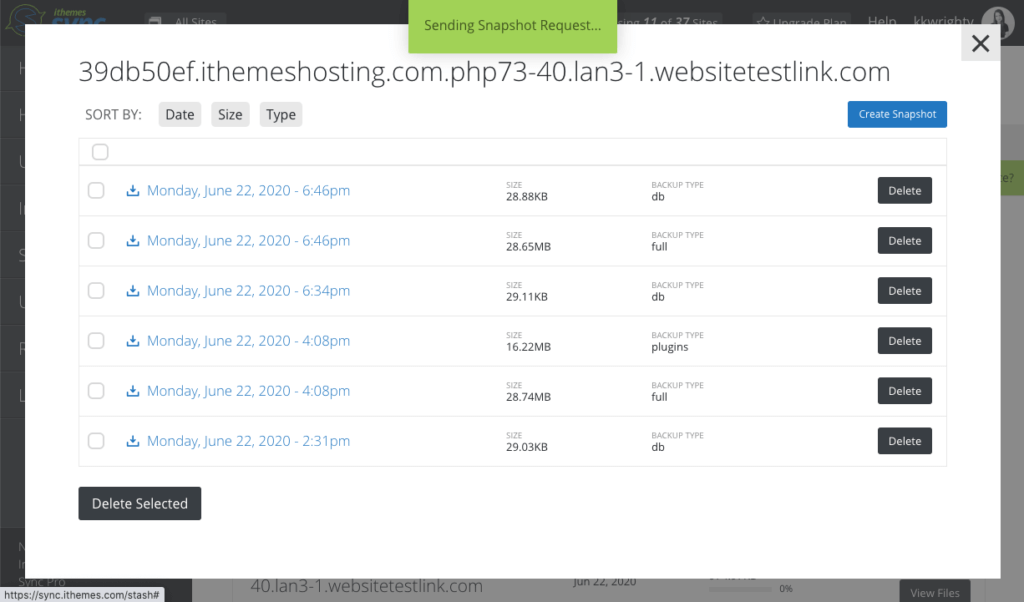
Stash Canlı Anlık Görüntüden Nasıl Geri Yüklenir
Bir şeyler ters giderse ve bir yedeği geri yüklemeniz gerekirse, geri yüklemek için Stash Live anlık görüntülerinizi kullanabilirsiniz. (Burada eklentileri, temaları, WordPress sürümünü ve ayrı dosyaları BackupBuddy ile nasıl geri yükleyeceğiniz hakkında daha fazla bilgi bulabilirsiniz).
WordPress yöneticinize gerçekten erişiminiz yoksa, aşağıdakinden farklı bir geri yükleme yöntemi kullanmanız gerekebileceğini unutmayın. Daha fazlasını buradan okuyabilirsiniz: BackupBuddy: The Ultimate Guide ile WordPress Web Sitesi Geri Yüklemeyi Tamamlayın.
- WordPress yönetici kontrol panelinize giriş yapın ve BackupBuddy > Stash Live sayfasını ziyaret edin.
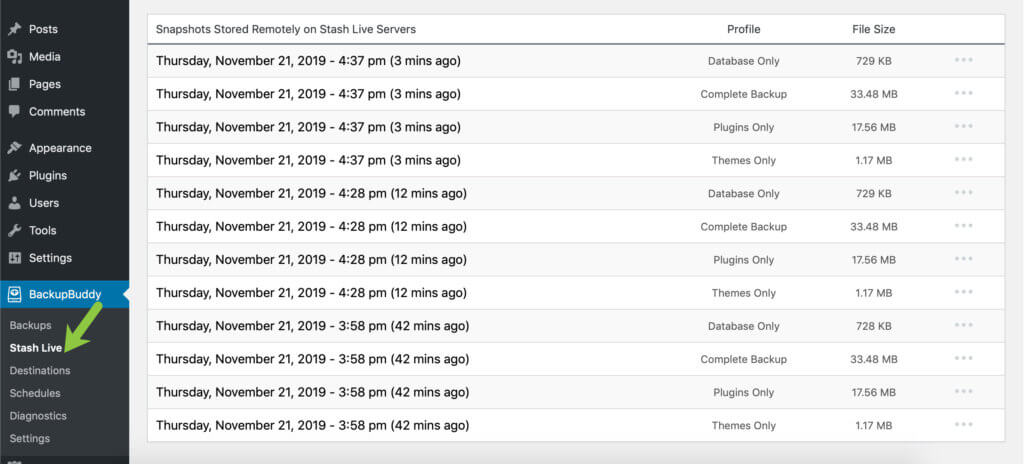
2. Geri yüklemek istediğiniz anlık görüntünün üzerine geldiğinizde, “Yerel'e Kopyala” seçeneği görüntülenecektir.
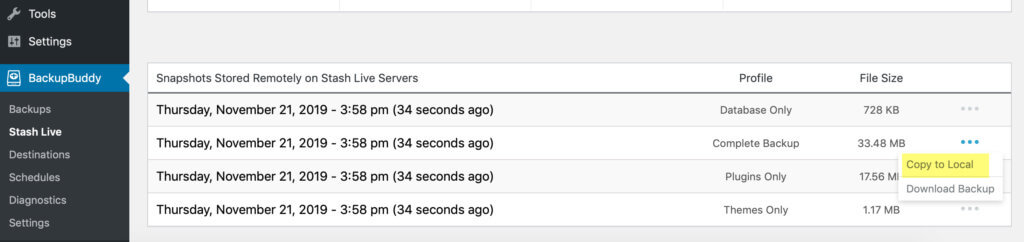
3. Yerele Kopyala seçeneğine tıklayın ve anlık görüntü BackupBuddy “Yedeklemeler” sayfasına aktarılacaktır, buradan Anlık Görüntüyü geri yükleyebilirsiniz (yani “veritabanı geri alma” olarak adlandırılan bir işlemi gerçekleştirebilirsiniz) tıpkı diğer yedeklemelerde yaptığınız gibi restorasyon.
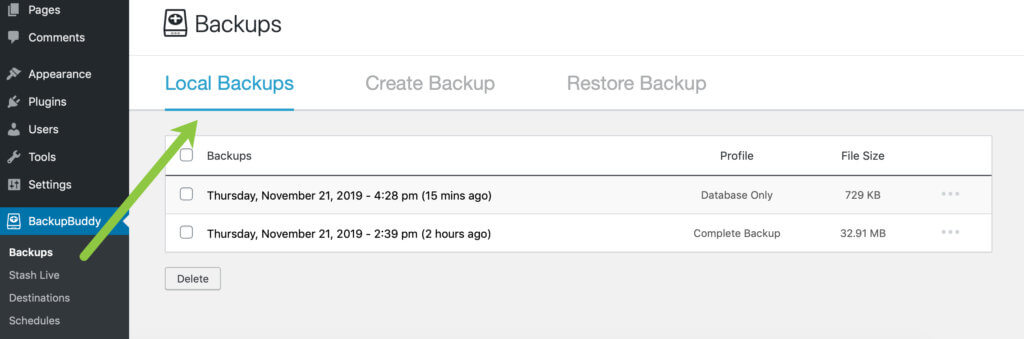
4. Yedeklemeyi Geri Yükle sekmesine gidin . Anlık Görüntü yedeğinin sağ tarafında bir Geri Yükle düğmesi göreceksiniz.
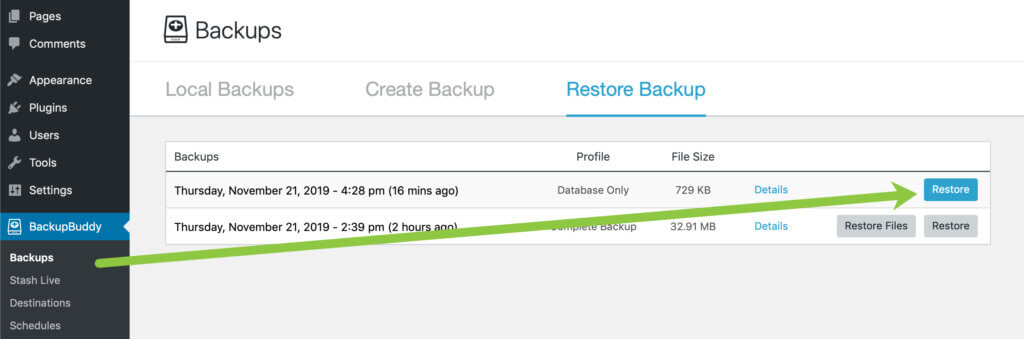
5. Geri Yükle'ye tıkladığınızda, dosya(lar)ın işlenmeye başladığını göreceksiniz. Geri yükleme yapılırken ekrandan uzaklaşabilirsiniz.
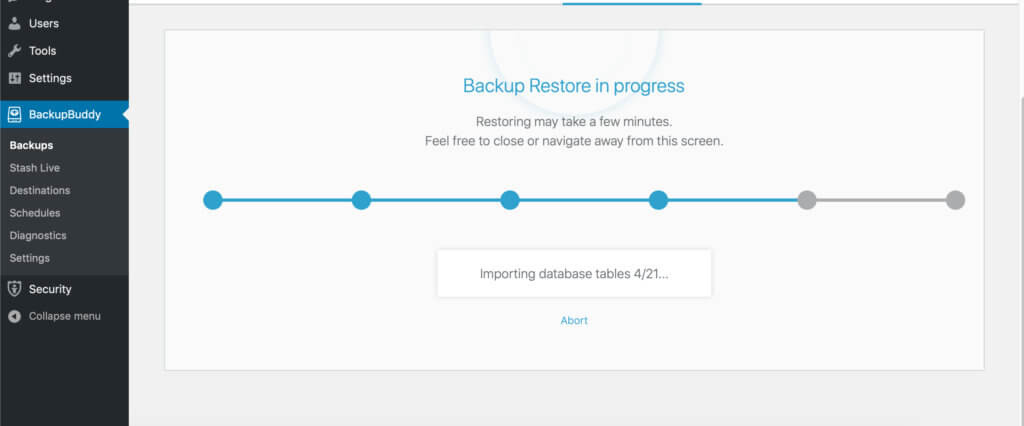
BackupBuddy Stash Stash Depolama Planınızı Nasıl Yükseltebilirsiniz?
Ek BackupBuddy Stash depolama alanına ihtiyacınız varsa, daha fazla alan eklemek için iThemes sepetini kullanarak yükseltebilirsiniz. Satın aldıktan sonra, tüm yedeklemeleriniz için daha fazla alan eklendiğini göreceksiniz!
3'ü 1 arada WordPress Yedekleme Eklentisi BackupBuddy'yi edinin
WordPress yedekleme eklentimiz BackupBuddy, WordPress web sitenizi yedekleyebilir, geri yükleyebilir ve yeni bir ana bilgisayara veya etki alanına taşıyabilir. Ardından, güvenli, uzak yedekleme depolama hedefimiz BackupBuddy Stash ile yedeklerinizi site dışında güvenli bir şekilde saklayın (BackupBuddy aboneliğinizle 1 GB ücretsiz kazanın!)
BackupBuddy'yi şimdi edinin
Kristen, 2011'den beri WordPress kullanıcılarına yardımcı olmak için eğitimler yazıyor. Onu genellikle iThemes blogu için yeni makaleler üzerinde çalışırken veya #WPprosper için kaynaklar geliştirirken bulabilirsiniz. Kristen iş dışında günlük tutmaktan (iki kitap yazdı!), doğa yürüyüşü yapmaktan ve kamp yapmaktan, yemek pişirmekten ve daha güncel bir hayat yaşamayı umarak ailesiyle günlük maceralardan hoşlanıyor.